Déployer une infrastructure RDS (bureaux basés sur des sessions) sous Windows Server 2012 / 2012 R2 / 2016
- Windows Server
- 29 décembre 2018 à 16:17
-

- 3/6
4. Configuration du serveur de licence
Par défaut, lors du déploiement des services Bureau à distance, l'assistant n'installe pas de serveur de licences.
Néanmoins, vous en aurez besoin pour l'attribution de vos licences CALs à vos utilisateurs ou vos périphériques (ordinateurs clients) pour que vos utilisateurs soient autorisés à se connecter à vos serveurs hôtes de sessions ou à vos bureaux virtuels (dans le cas de la VDI).
Pour installer et ajouter au moins 1 serveur de licences, cliquez sur le + vert nommé "Gestionnaire de licence" dans la vue d'ensemble du déploiement.
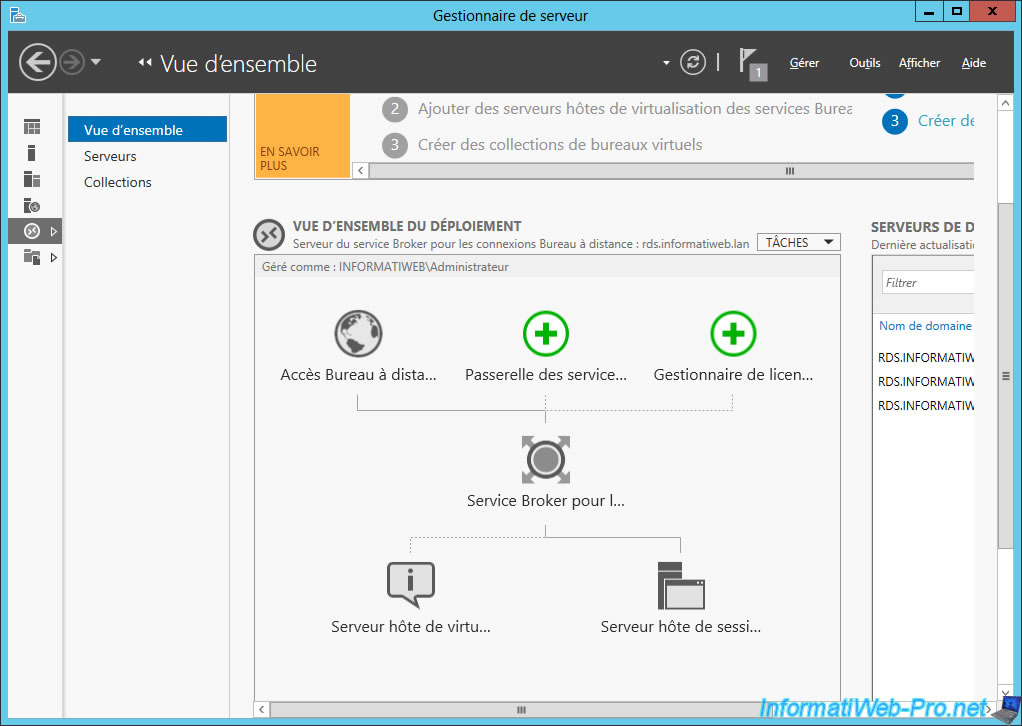
Sélectionnez le serveur où vous souhaitez installer le gestionnaire de licences et cliquez sur la flèche au centre.
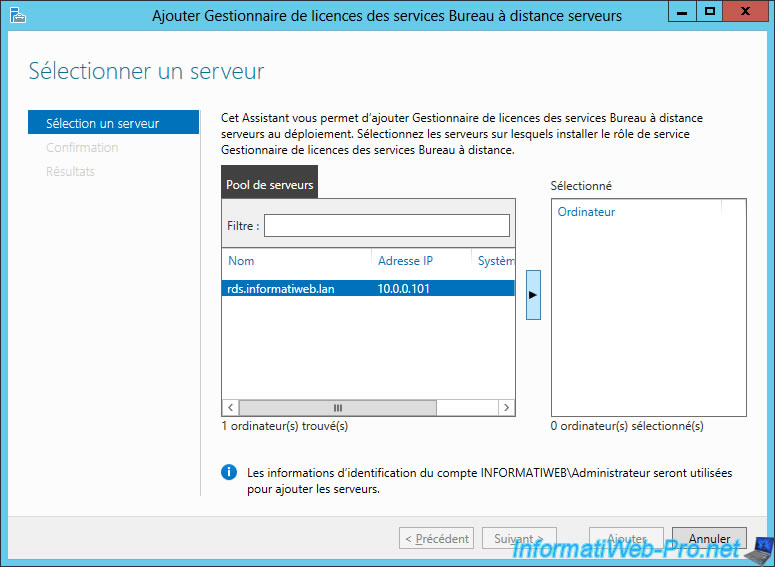
Cliquez sur Ajouter.
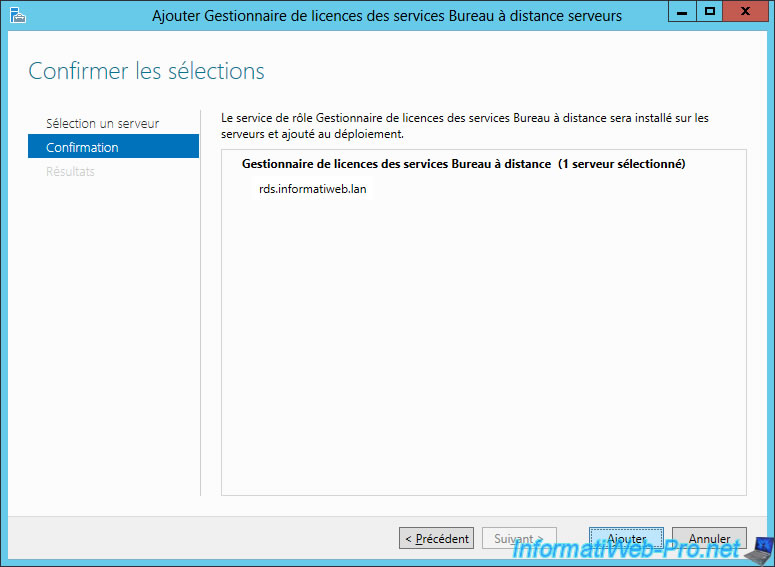
Une fois l'installation du serveur de licences terminée, cliquez sur le lien "Vérifier les propriétés du Gestionnaire de licences des services Bureau à distance pour le déploiement" pour configurer celui-ci.
Note : si vous avez déjà fermé cet assistant, vous pouvez aussi y accéder depuis la vue d'ensemble du déploiement, via le bouton "Tâches -> Modifier les propriétés du déploiement".
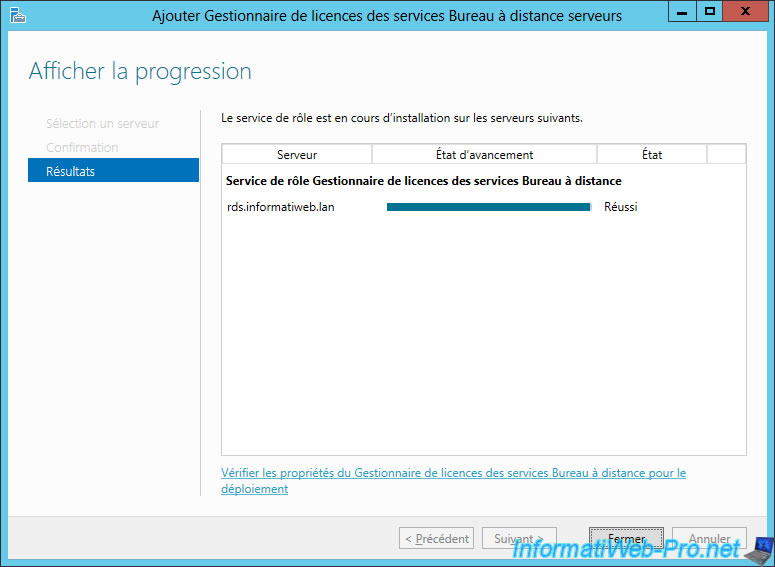
Sélectionnez le mode de licence correspondant au type de licences CALs que vous avez acheté :
- par périphérique
- par utilisateur
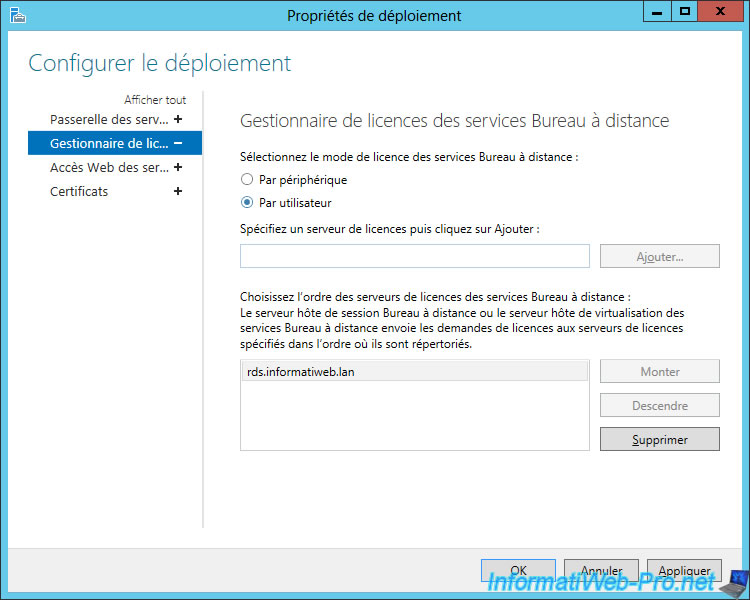
Maintenant, le gestionnaire de licence fait bien partie de votre déploiement Bureau à distance.
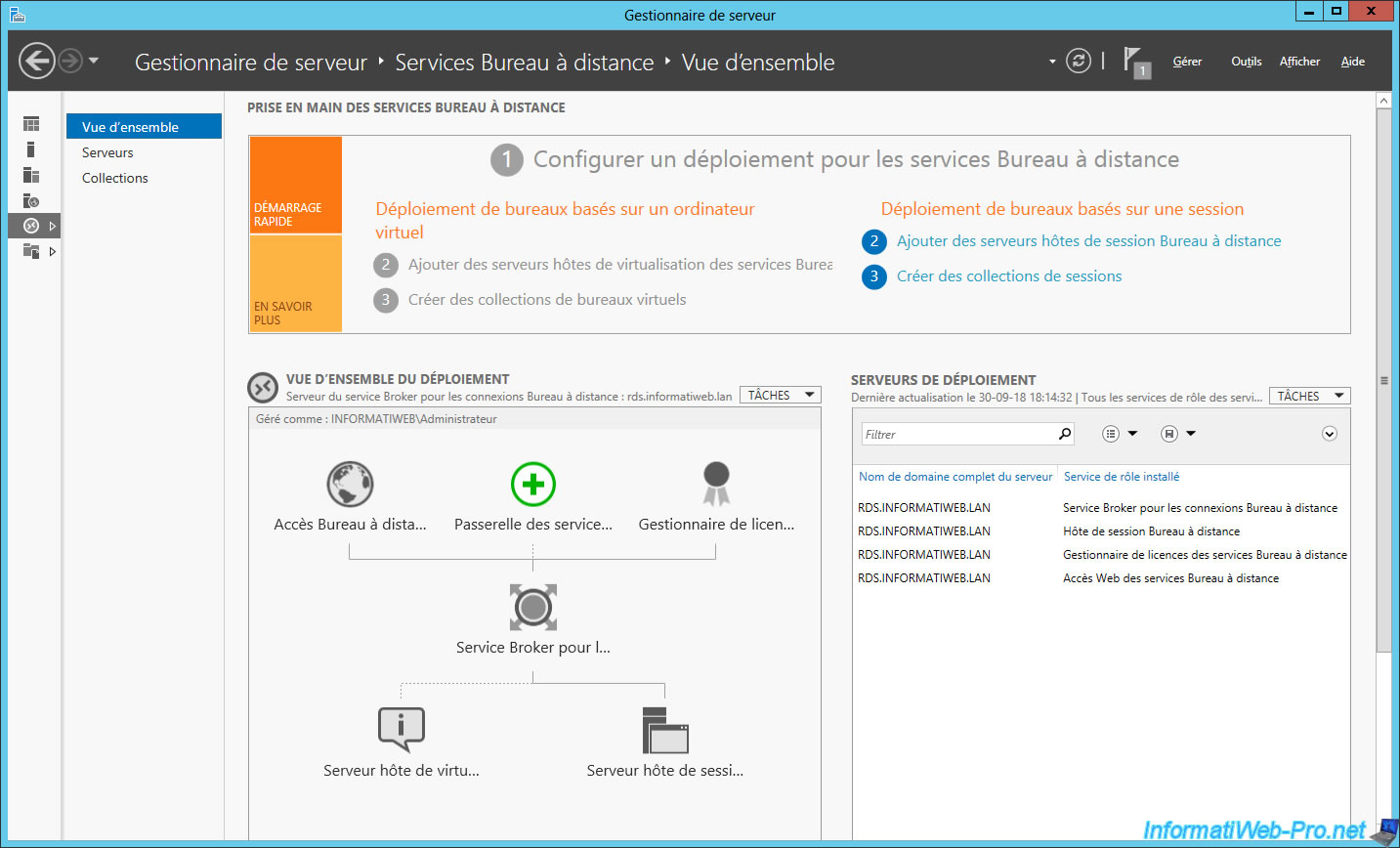
Dans l'interface moderne de Windows Server 2012, vous trouverez 2 nouveaux programmes :
- gestionnaire de licences des services Bureau à distance
- diagnostic des licences des services Bureau à distance
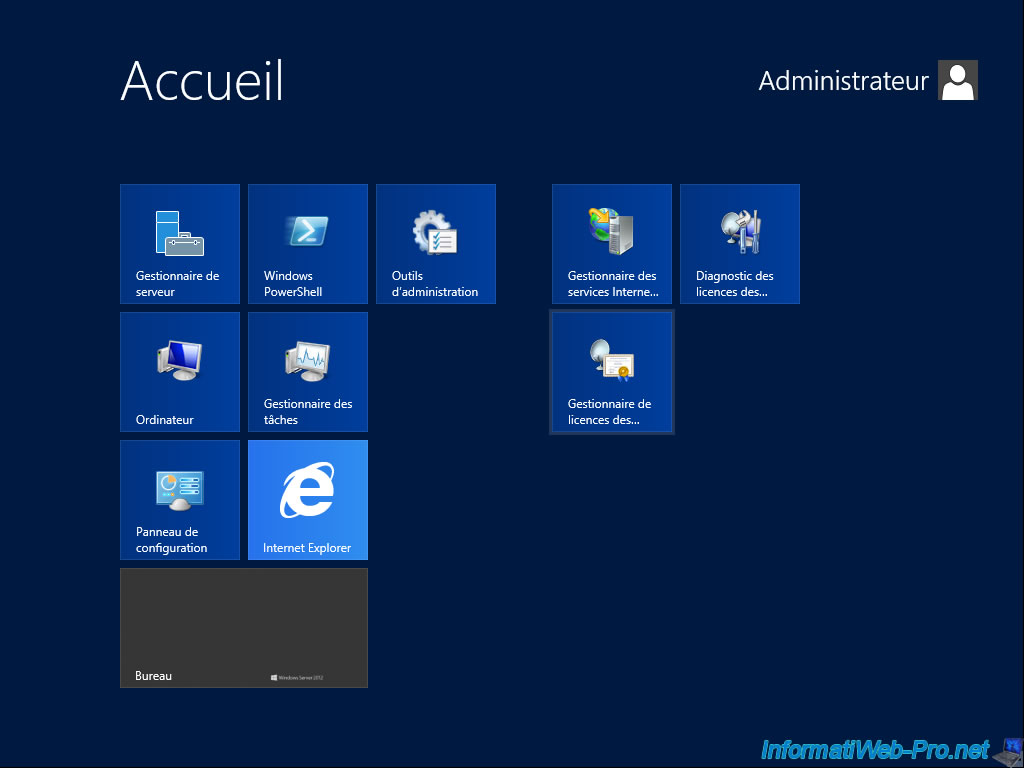
Sous Windows Server 2016, les raccourcis sont très légerement différents, mais ils correspondent aux mêmes programmes :
- gestionnaire de licences des services Bureau à distance
- outil de diagnostic des licences des services Bureau à distance
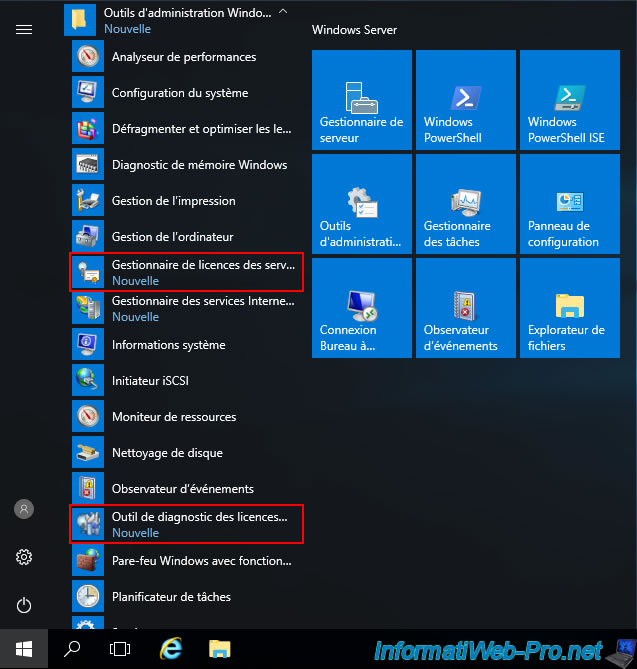
Par défaut, vous remarquerez que celui-ci n'est pas activé et que vous possédez un nombre illimité de licences d'accès (ou CAL) utilisateur.
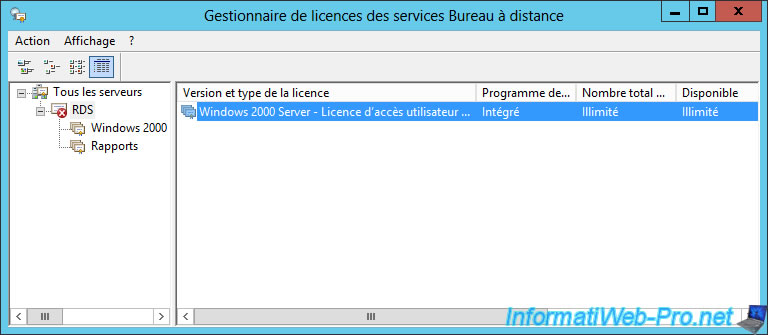
Le nombre illimité de licences d'accès utilisateur présentes dans le gestionnaire de licences est simplement dû au fait que vous bénéficiez par défaut d'une période de grâce de 120 jours qui commence à partir du moment où un utilisateur se connecte pour la 1ère fois à un de vos bureaux ou utilisera un de vos programmes RemoteApp.

Cette période de grâce est notamment indiquée dans le programme "Diagnostic des licences des services Bureau à distance".
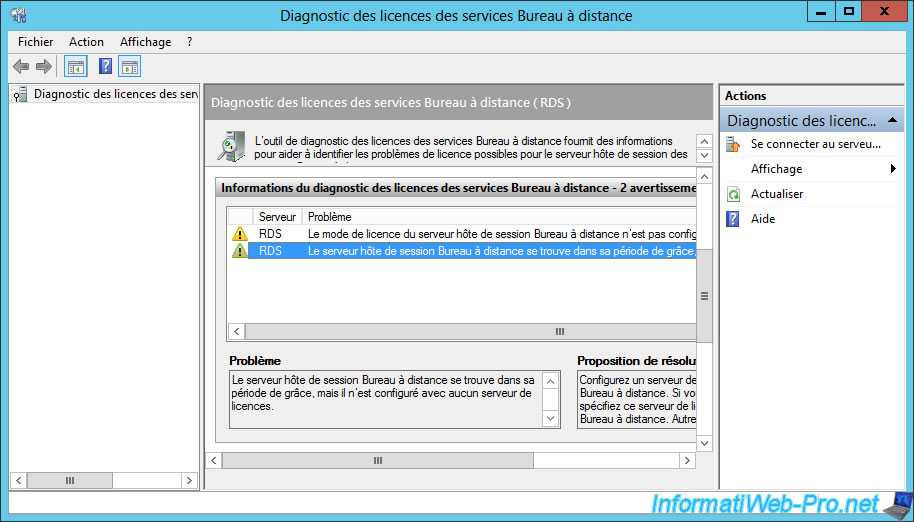
Pour activer et utiliser votre serveur de licences, faites un clic droit "Activer le serveur" sur celui-ci.
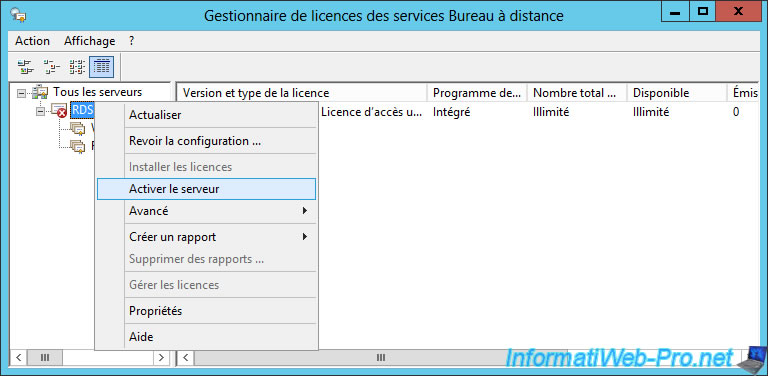
L'assistant Activation du serveur apparaitra.
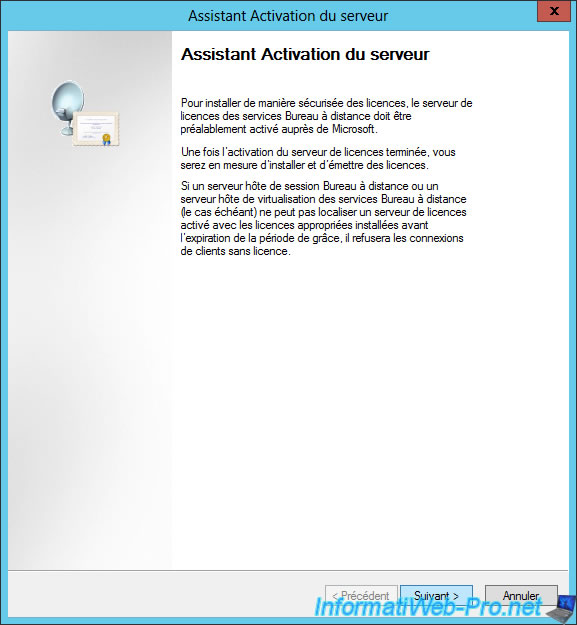
Par défaut, la méthode utilisée sera : connexion automatique.
Autrement dit, le gestionnaire de licences se connectera directement au serveur Microsoft Clearinghouse.
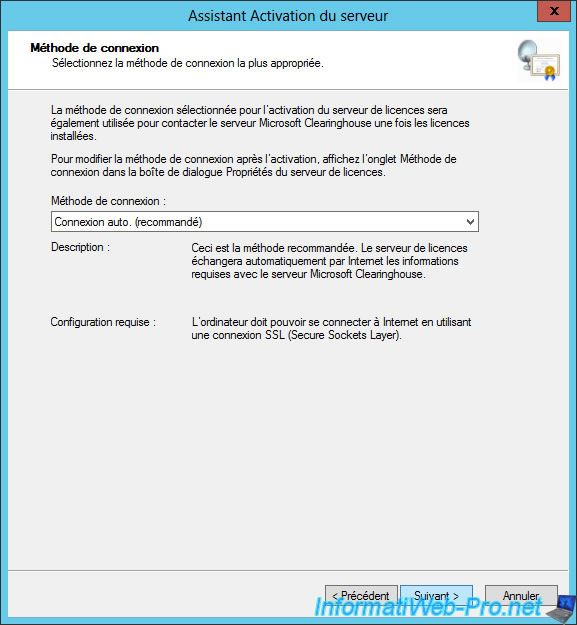
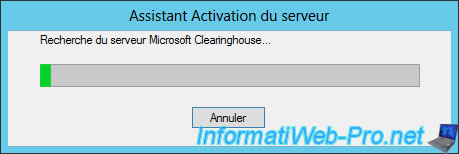
Pour activer votre serveur de licence, vous devrez au moins fournir :
- votre prénom
- votre nom de famille
- le nom de votre société
- le pays dans lequel vous résidez
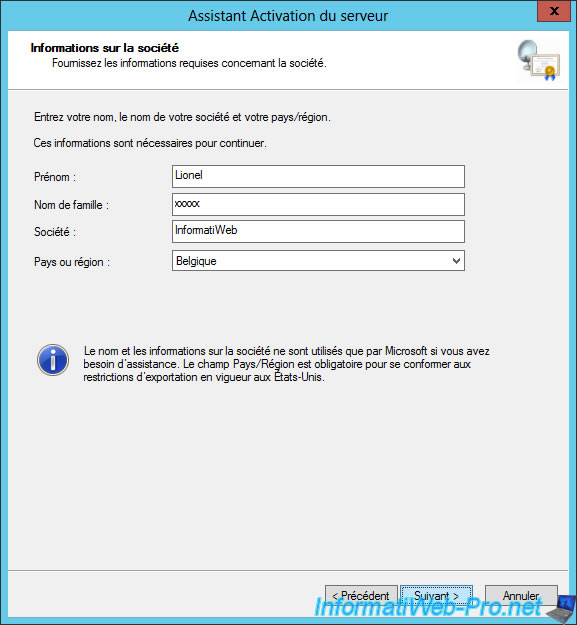
Indiquez les informations supplémentaires si vous le souhaitez.
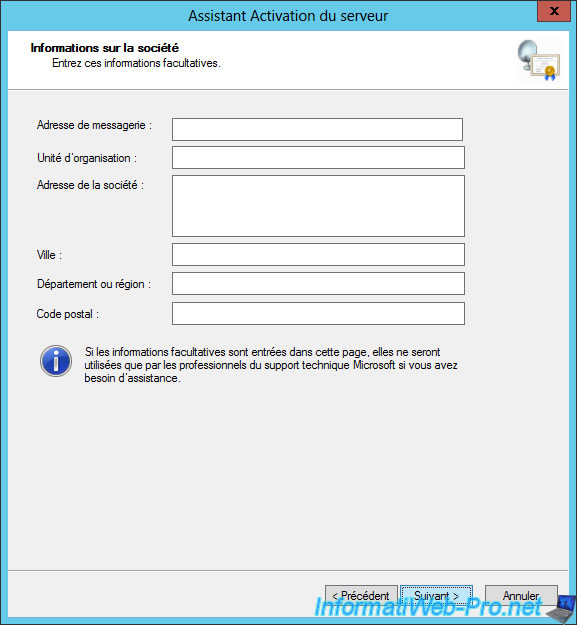
Le serveur communique avec le serveur de Microsoft pour s'activer.
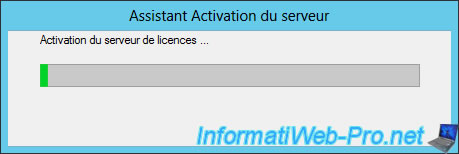
Une fois le serveur de licences activé, cochez la case "Démarrer l'Assistant Installation de licences" et cliquez sur Suivant.
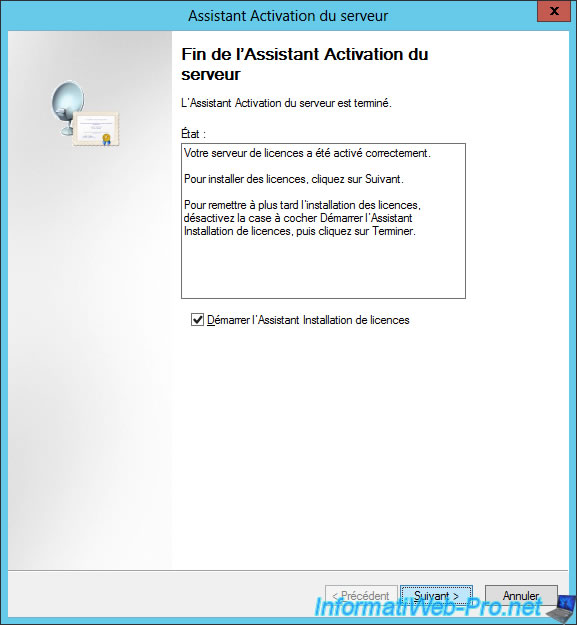
L'assistant installation de licences apparait.
Note : cet assistant peut aussi être rouvert depuis le gestionnaire de licences en faisant un clic droit "Installer les licences" sur celui-ci.
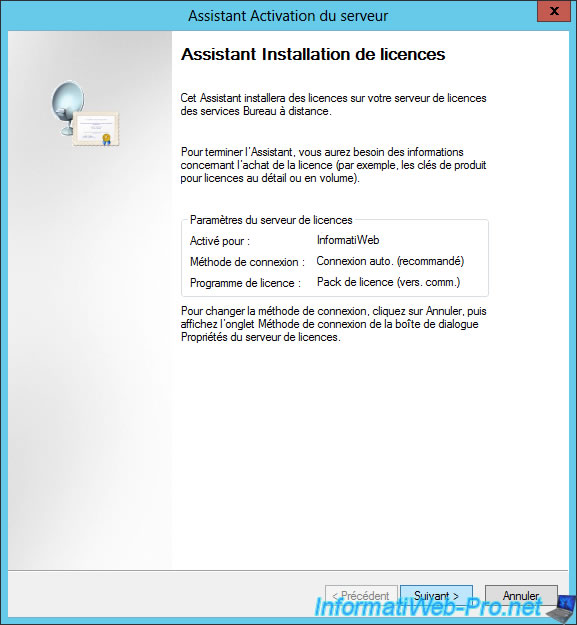
Choisissez le type de licence que vous avez acheté :
- Pack de licence (vers. comm.)
- Licence Open
- Licence Select
- Accord Entreprise
- Contrat Campus
- Accord School
- Contrat de licence pour fournisseur de services
- Autre contrat de licence
- Licence Select Plus
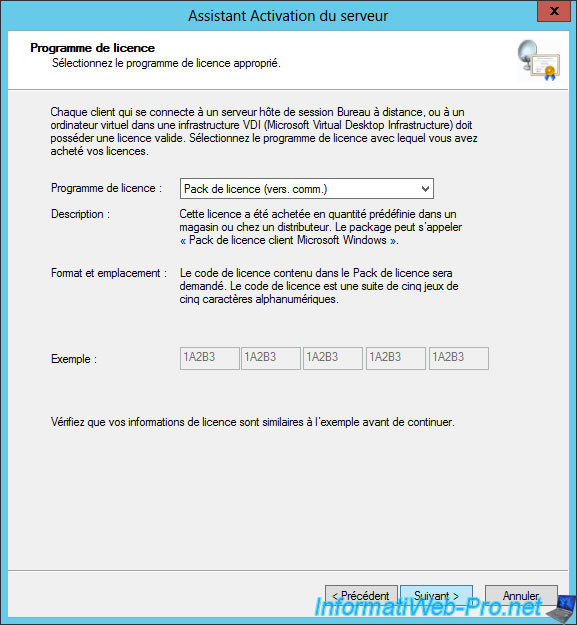
Ajoutez les différents codes de licences que vous possédez.
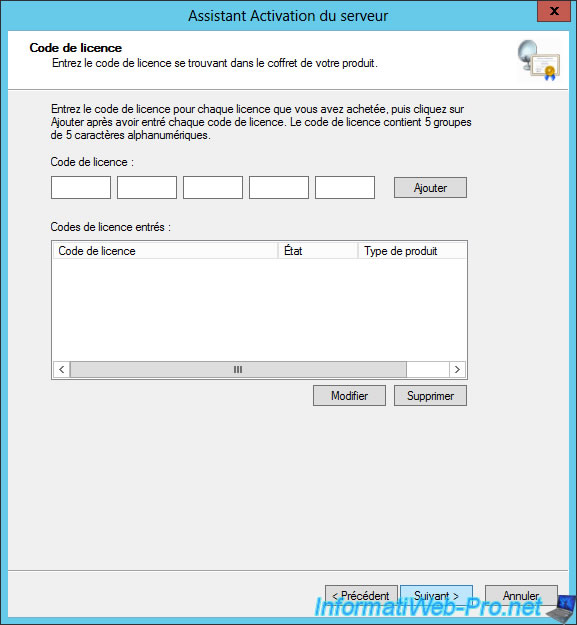
Une fois les licences d'accès (CALs) ajoutées, faites un clic droit sur votre serveur de licences et cliquez sur : Revoir la configuration.
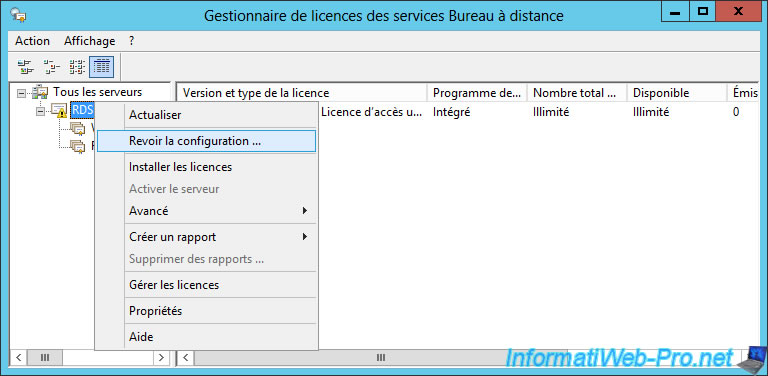
Cliquez sur "Ajouter au groupe".
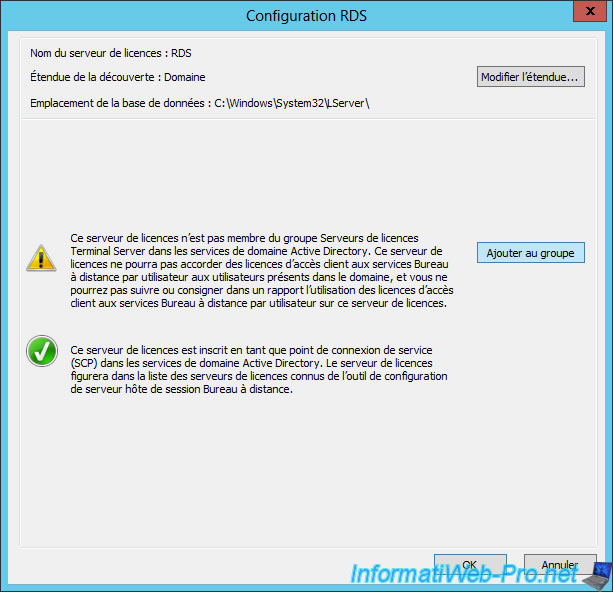
Notez que vous devez faire partie des Administrateurs de l'entreprise pour effectuer cette opération.
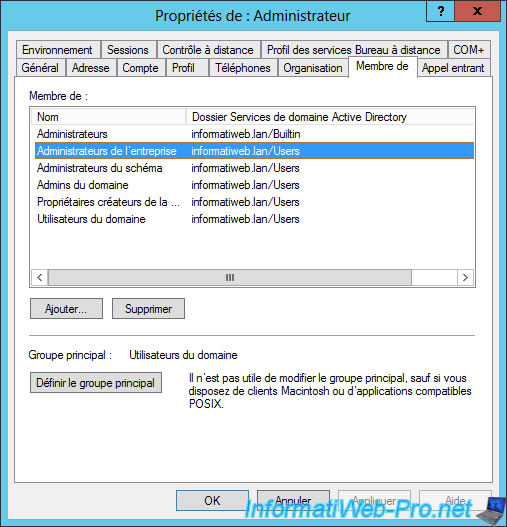
Cliquez sur Continuer.
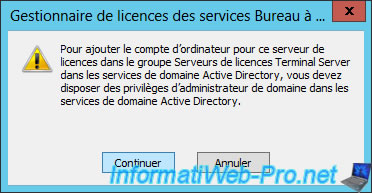
Si tout se passe bien, votre serveur de licence sera ajouté au groupe "Serveurs de licences Terminal Server".
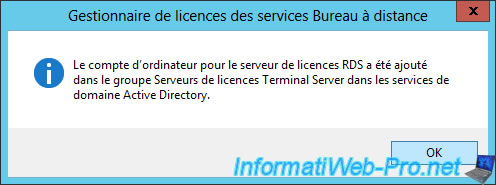
Maintenant, les icônes sont vertes.
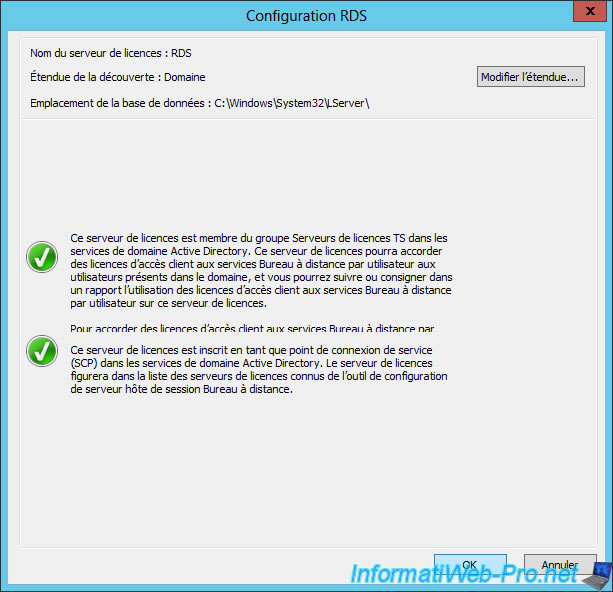
Maintenant, votre serveur de licence est configuré.

Sur votre serveur Active Directory, vous pouvez vérifier cette configuration via la console : Utilisateurs et ordinateurs Active Directory.
Dans le dossier "Builtin", faites un double-clic sur le groupe "Serveurs de licences des services Terminal Server".
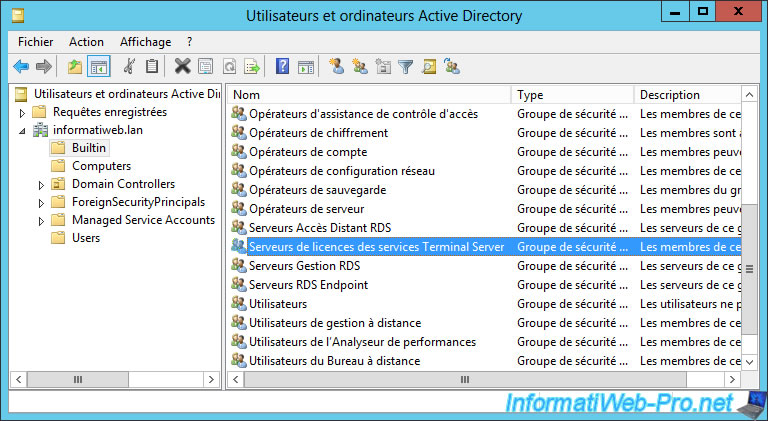
Dans ce groupe, vous trouverez votre serveur de licences.
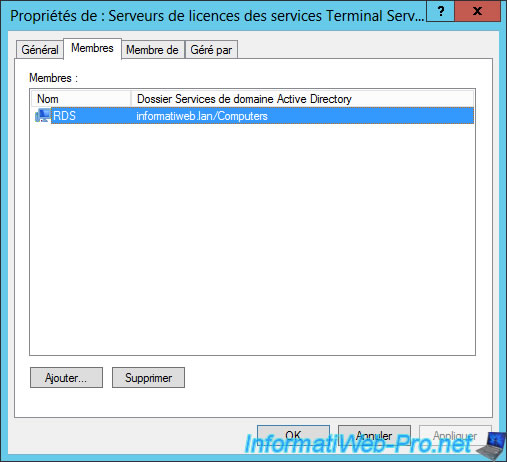
Partager ce tutoriel
A voir également
-

Windows Server 7/6/2019
WS 2012 / 2012 R2 - RDS - Mettre en place la HA sur votre infrastructure RDS
-

Windows Server 8/3/2019
WS 2012 / 2012 R2 / 2016 - RDS - Accéder aux RemoteApp via une application moderne
-

Windows Server 22/3/2019
WS 2012 / 2012 R2 / 2016 - RDS - Activer le NLA et utiliser le SSL (TLS 1.0)
-

Windows Server 16/6/2019
WS 2012 / 2012 R2 / 2016 - RDS - Améliorer les performances du serveur RDS

Pas de commentaire